Завершение движения
- Выделите маркер управляющего вектора, расположенного на выходе из ключа, и щелкните на кнопке Break Tangents (Разрыв касательных) на панели инструментов окна диалога Graph Editor (Редактор анимационных кривых).
- Переместите вверх управляющий вектор, расположенный на выходе из ключа, чтобы избавиться от углубления и получить в промежутке между кадрами №25 и 28 прямую линию (рис. 8.17).
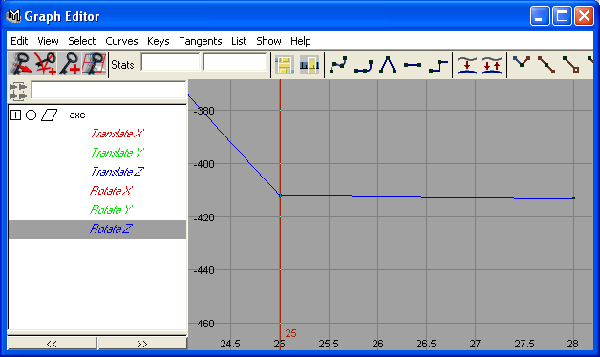
Рис. 8.17. Вид последнего сегмента анимационной кривой атрибута Rotate ZТеперь для того чтобы топор постепенно прекратил движение после столкновения с мишенью, нужно сгладить последний сегмент анимационной кривой атрибута Rotate Z (Поворот относительно оси Z).
- Выделите последний ключ анимации, чтобы сделать видимыми управляющие векторы его касательной, и щелкните на кнопке Flat Tangents (Плоская форма касательной) на панели инструментов окна диалога Graph Editor (Редактор анимационных кривых). Вид последнего сегмента кривой после этой операции показан на рис. 8.18.
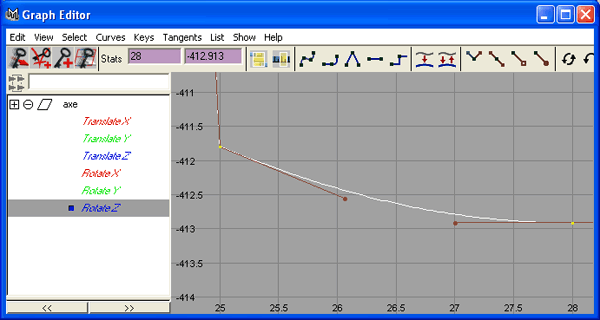
Рис. 8.18. Результат приведения касательной к последнему ключу анимации к плоской форме - Отрегулируйте таким же способом управляющие векторы касательных к анимационным кривым атрибутов Translate X (Смещение по оси X) и Translate Y (Смещение по оси Y). Результат этого редактирования показан на рис. 8.19.

Рис. 8.19. Сглаженные кривые преобразования перемещения, приводящие к постепенному замедлению движения - Запустите воспроизведение анимации, и вы увидите, как топор при столкновении с мишенью немного погружается в нее. Это и есть завершающее действие.
Осталось добавить еще один штрих.
